裂纹效果,给“钢铁侠”小罗伯特·唐尼制作个性裂纹皮肤
2022-12-25 19:50:16
来源/作者: /
己有:37人学习过
调整两层的透明度
然后把这两个图层合并
再把混合模式改为“正片叠底”:
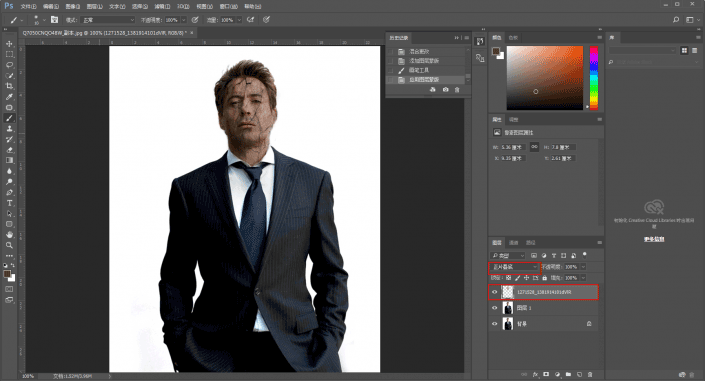
先用橡皮擦擦出眼睛部分
然后再新建曝光度图层
加深裂纹:
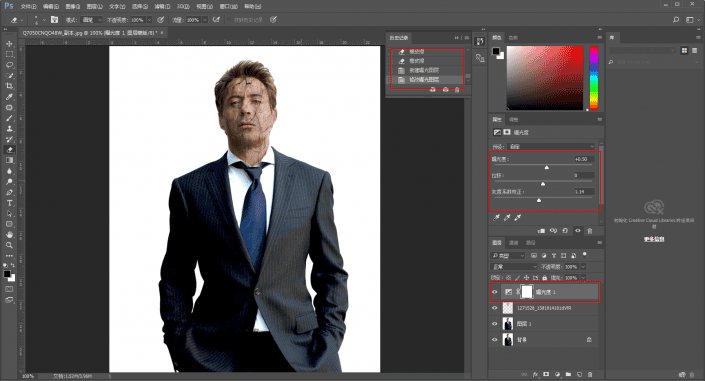
顶部新建透明图层以后
再按住ctrl鼠标点击刚才合并的裂纹图层载入选区:
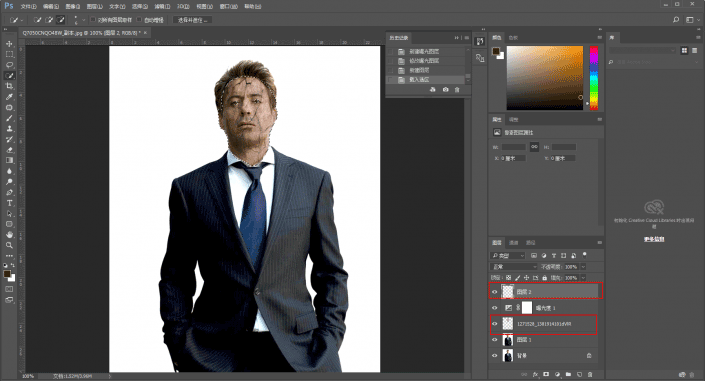
在顶部图层填充颜色:#331e01
把混合模式改为“颜色”:
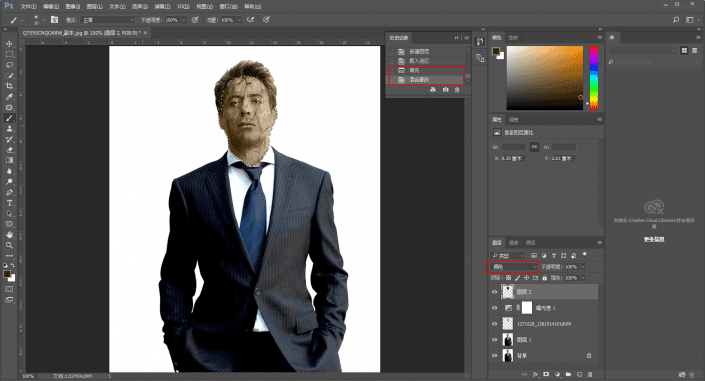
至此,人物处理就差不多了
但整体图片还差点质感
ctrl+alt+shift+e盖印图层:
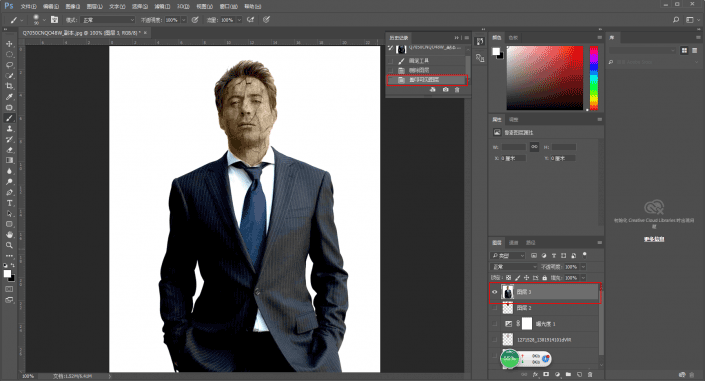
ctrl+j复制一层
滤镜-滤镜库-素描-便条纸:
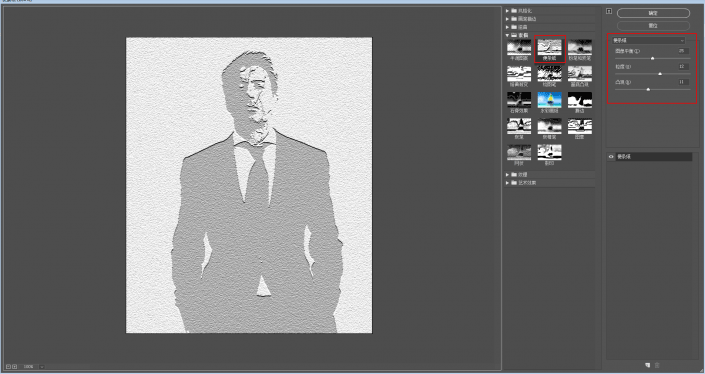
最后再将混合模式改为“正片叠底”
搞定啦:
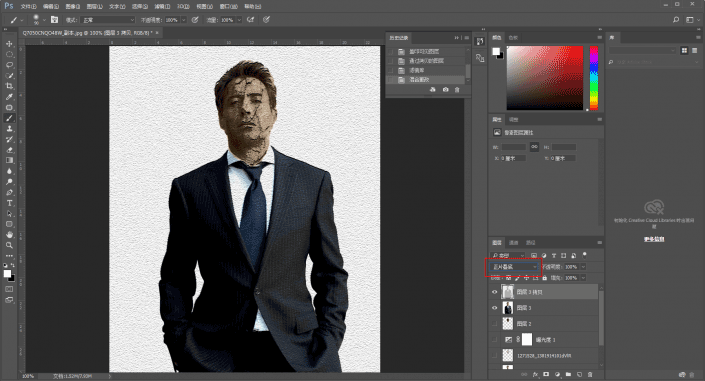
最后再加点文字看看对比图吧:


本文由“野鹿志”发布
欢迎分享,转载请注明出处
相信同学们都完成了,制作起来整体还是很简单的,新手也可以跟着教程完成,关键是要动起手来。




























